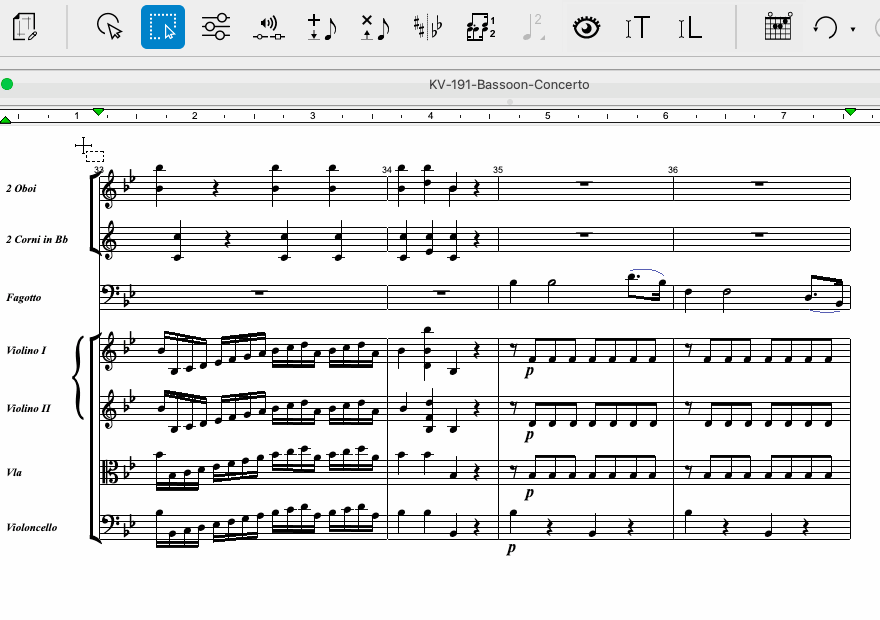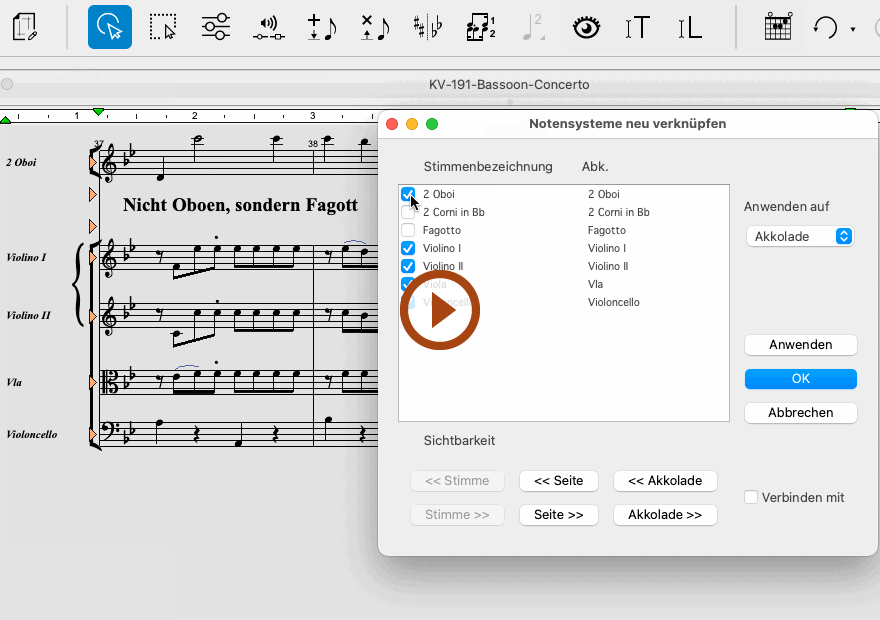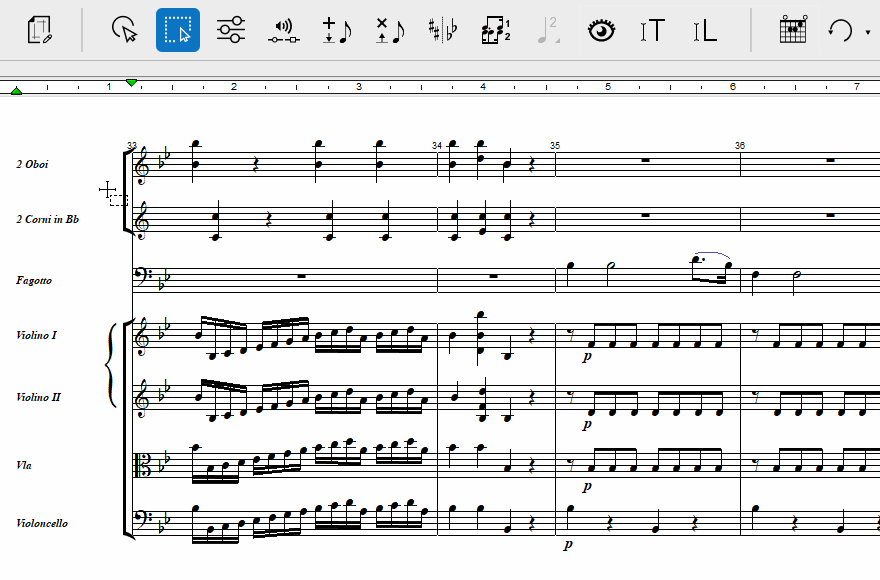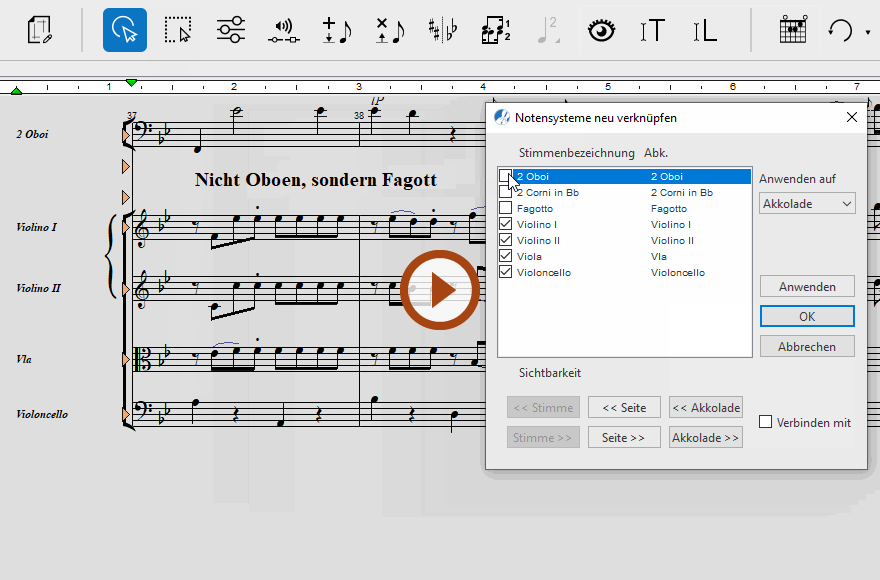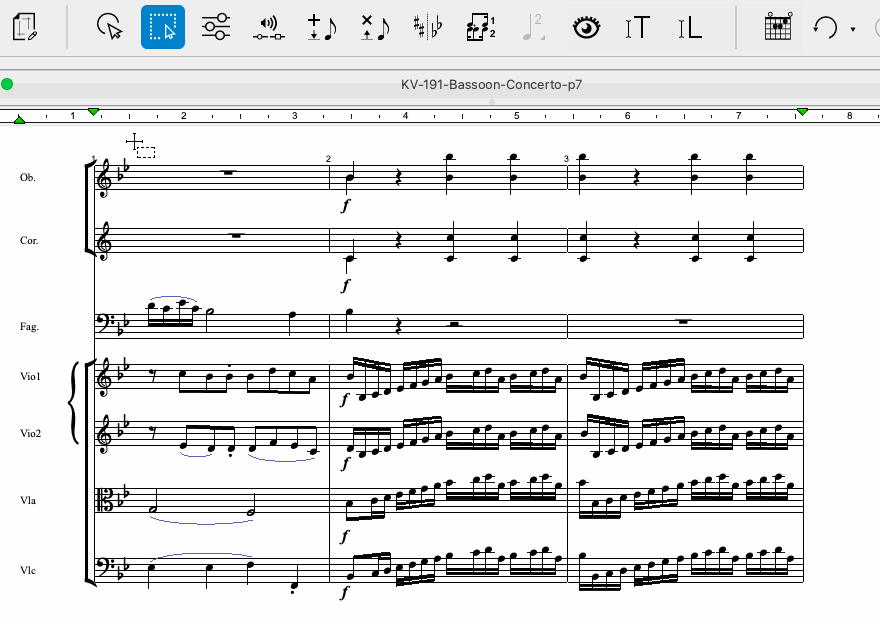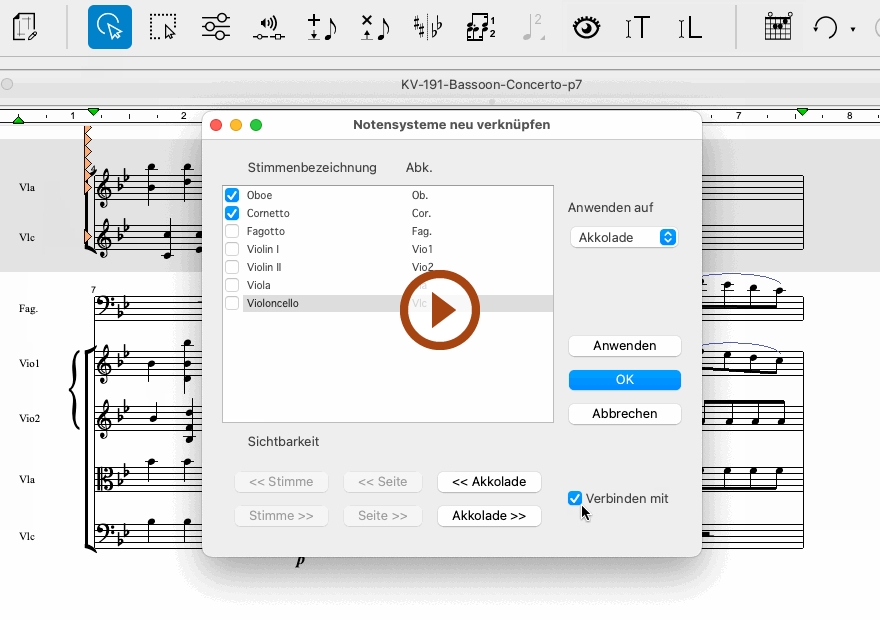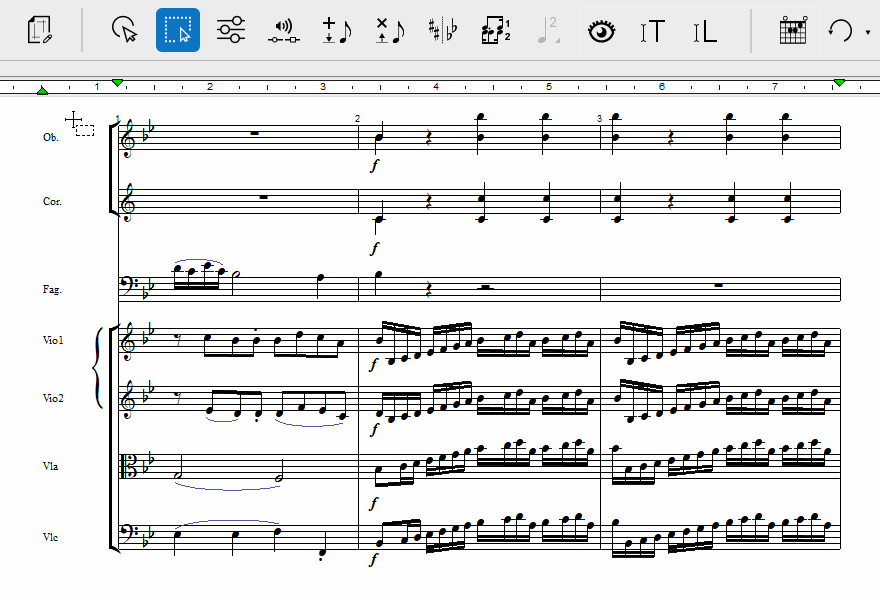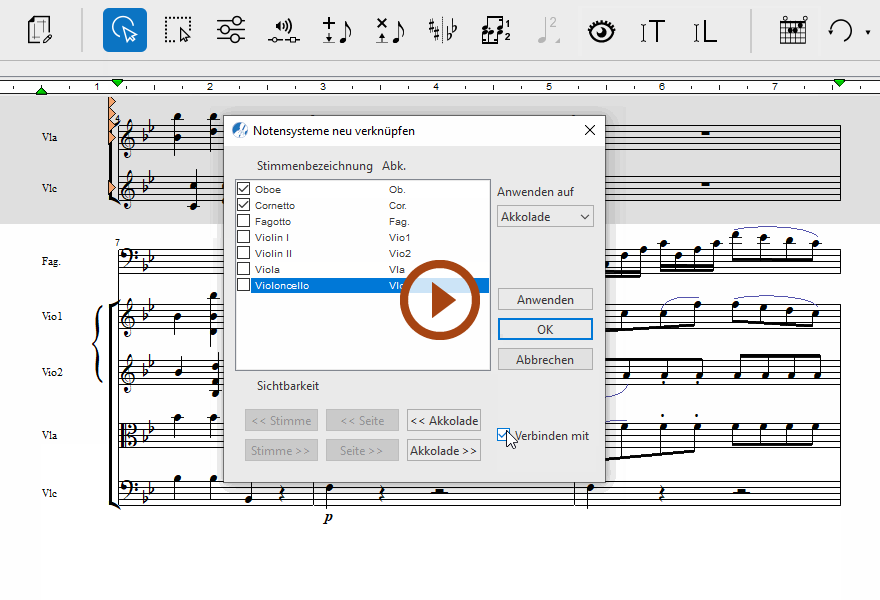Eigenschaften / Partitureigenschaften
Notensysteme neu verknüpfen (Cmd + L)(Strg + L)
Zuletzt aktualisiert: 01.07.2024
In größer besetzten Musikwerken, aber auch in Songbook-Stücken, gibt es oftmals Akkoladen, in denen pausierende Instrumente oder Gesangsstimmen gar nicht notiert werden. Dabei spricht man von sogenannten "optimierten Akkoladen". Da SmartScore beim Wechsel von einer vollständigen zu einer optimierten Akkolade nicht wissen kann, welche Stimmen auch tatsächlich notiert sind, kann es zu Fehlern bei der Zuordnung von Stimmenbezeichnungen und Instrumentenklängen zu den tatsächlich notierten Systemen einer Akkolade kommen. Um das zu beheben, gibt es das Tool Notensysteme neu verknüpfen.
Mit diesem Tool ist es zudem möglich, eventuell falsch als Einzelsysteme erkannte Notensysteme nachträglich wieder zu einer vollständigen Akkolade zu verbinden.



Wie du dahin kommst …
a
Aktiviere das
Eigenschaften-Tool 
. Du findest es in den
Toolleisten Notation,
Tools und
Wiedergabe. Du kannst auch einfach die
ESC-Taste auf der Computertastatur drücken, um das Tool aufzurufen. Klicke mit der
rechten Maustaste in ein Notensystem und wähle
Notensysteme neu verknüpfen.
b
Verwende den
Tastaturbefehl 
 +
+ 
, um direkt das
Fenster Notensysteme neu verknüpfen zu öffnen.
So funktioniert es …
1. Notensysteme den richtigen Stimmen zuordnen (Systeme verknüpfen)
1
Positioniere den Mauszeiger auf dem Notensystem, das nicht richtig verknüpft ist (falsche Stimmenbezeichnung, falscher Instrumentenklang). Drücke dann

 +
+ 
auf der Computertastatur. Oder klicke mit der
rechten Maustaste in das System und wähle
Notensysteme neu verknüpfen, um das gleichnamige Fenster zu öffnen.
2
Die Liste innerhalb des Fensters zeigt die "Maximalbesetzung" der Partitur an, also alle erkannten Systeme. Die Stimmen/
Systeme, die der angeklickten Akkolade aktuell zugewiesen wurden, sind mit einem Häkchen versehen. Deaktiviere die Systeme, die in dieser Akkolade nicht notiert sind, und aktiviere diejenigen, die notiert sind.3
Klicke auf
Anwenden, um die vorgenommenen Änderungen auszuführen. Das Fenster
Notensysteme neu verknüpfen bleibt geöffnet. Klicke auf
Akkolade >>, falls du mit der Neuverknüpfung von Systemen in der nächsten Akkolade fortfahren möchtest. Klicke auf
OK, wenn die Zuordnung in allen Akkoladen des Dokuments passt.

Stimmenbezeichnungen und Abkürzungen …
Um einzelne Systeme in einer Akkolade leicht identifizieren zu können, empfiehlt es sich, die Stimmenbezeichnungen und/oder deren abgekürzte Form einzublenden: .
2. Systeme nachträglich zu einer Akkolade verbinden
1
Positioniere den Mauszeiger auf dem Notensystem, das mit einem nächsten System oder einer nächsten Akkolade verbunden werden soll. Drücke dann

 +
+ 
auf der Computertastatur. Oder klicke mit der
rechten Maustaste in das System und wähle
Notensysteme neu verknüpfen, um das gleichnamige Fenster zu öffnen.
2
Achte zunächst darauf, dass die im Fenster angezeigten Systeme richtig verknüpft sind. Falls nicht,
deaktiviere die falschen Verknüpfungen und
aktiviere stattdessen die tatsächlich notierten Systeme, damit die Zuordnung stimmt (siehe oben).
3
Aktiviere nun rechts unten die Option
Verbinden mit.
4
Klicke auf die Taste
Akkolade >>, wenn das System/
die Akkolade mit dem nächsten System/der nächsten Akkolade verbunden werden soll. Soll das System/die Akkolade mit dem vorhergehenden System/der vorhergehenden Akkolade verbunden werden, klickst du auf die Taste << Akkolade.5
Wiederhole den Vorgang, falls es noch weitere Akkoladen in deinem Dokument zu "reparieren" gilt. Mit den Tasten
<< Seite,
Seite >>,
<< Akkolade und
Akkolade >> kannst du bequem durch das Dokument navigieren, ohne das Fenster
Notensysteme neu verknüpfen schließen zu müssen. Klicke auf
OK, wenn alles erledidgt ist.

Muss übereinstimmen …
Bitte denke daran, dass du im Fenster Notensysteme neu verknüpfen nie mehr Systeme in der Liste aktivieren kannst, als in der jeweils angezeigten Akkolade tatsächlich auch vorhanden sind.
Nächste Seite ➜
Klammern und Taktstrichgruppen
Siehe auch ⚆⚆
Eigenschaften (Übersicht)Eigenschaften-Tool (Übersicht)Partitureigenschaften (Übersicht)
Navigation ⚐
InhaltIndexSucheShortcutsStartMacintosh-Hilfe